안녕하세요. 워크앳로터스입니다.
요런 간단한 방법이 있더군요. macOS 사용하면서 배경화면을 바꾸는거 외에는 별다른 작업을 하지 않았는데... 폴더를 새로 만들고 폴더 아이콘도 이렇게 쉽게 바꿀 수 있다니...
오늘 글은 리뷰 내용이 아니라 macOS를 사용하는 분들과 공유하고픈 내용이 있어서 적어 봅니다. 먼저 아래 그림을 잘 살펴봐 주세요. 뭔가 이상한 점 못 느끼셨나요? 분명 뭔가 이상한 게 보일 겁니다.

분명 macOS를 사용하고 있는 분의 배경화면인데, 심슨에 나오는 인물들의 아이콘이 마치 폴더처럼 보이는 겁니다. 그렇습니다. macOS에서 새 폴더를 만들면 기본으로 적용되는 문서철 아이콘이 아니라 본인이 원하는 아이콘(그림)으로 변경해서 사용할 수 있습니다. 출처는 아래 유튜브 영상에서 가져왔으니, 자세한 내용은 유튜브 영상을 보시는 게 더 이해가 빠를 겁니다.

MAC 맥북 배경화면 심슨하우스로 만들기 (Feat.Mac에서 쉽게 누끼따는법)
자~~~~! 그럼 간단하게 어떤 작업을 통하여 macOS의 바탕화면에서 새 폴더의 아이콘을 변경하는지 적어보도록 하겠습니다. 아래 그림은 지금 현재 제가 사용하고 있는 macOS의 바탕화면에 폴더를 만들어서 사용하고 있는 모습입니다. Domino라는 이름의 폴더는 지금 막 새로 생성을 하였고, 나머지 폴더는 이미 제가 원하는 그림으로 바꿔치기 한 결과물입니다. 그럼 Domino 폴더의 아이콘을 바꿔볼게요.

위에서 새로이 생성한 Domino 폴더가 있고, 이제 여기에 바꿔치기할 그림을 찾아야죠. 구글에서 검색을 하고 아래 그림으로 바꾸면 좋겠다 싶어서 파일을 내려받았습니다.

원래 유튜브에서 설명하는 내용대로라면 심슨 가족의 등장인물 그림이 JPG 파일이고 주변 배경화면을 투명하게 처리하는 작업이 들어가야 하는데... 그리고 그 결과물을 저장하면 PNG 파일로 저장이 되는데... 저는 내려받은 파일이 이미 PNG 형식이고 주변 배경화면을 투명하게 처리할 것도 없어서 바로 진행합니다. 하지만, 여러분들은 가급적 유튜브 영상을 꼭 보시고 배경을 투명하게 처리하는 방법도 확인하시기 바랍니다.

참... 위에서 Control+C를 눌러서 이미지를 카피해 두시기 바랍니다. 그리고 아래 그림으로 넘어가서 변경하고자 하는 폴더의 "정보 가져오기" 메뉴를 선택하여 확인합니다.

왼쪽이 정보 가져오기 했을 때 처음 모습입니다. 그럼 마우스를 가져다가 제일 상단에 Domino 왼쪽에 서류철 모양의 아이콘을 선택하시고 Control+V를 눌러서 붙여넣기를 하시면 오른쪽 그림처럼 됩니다.
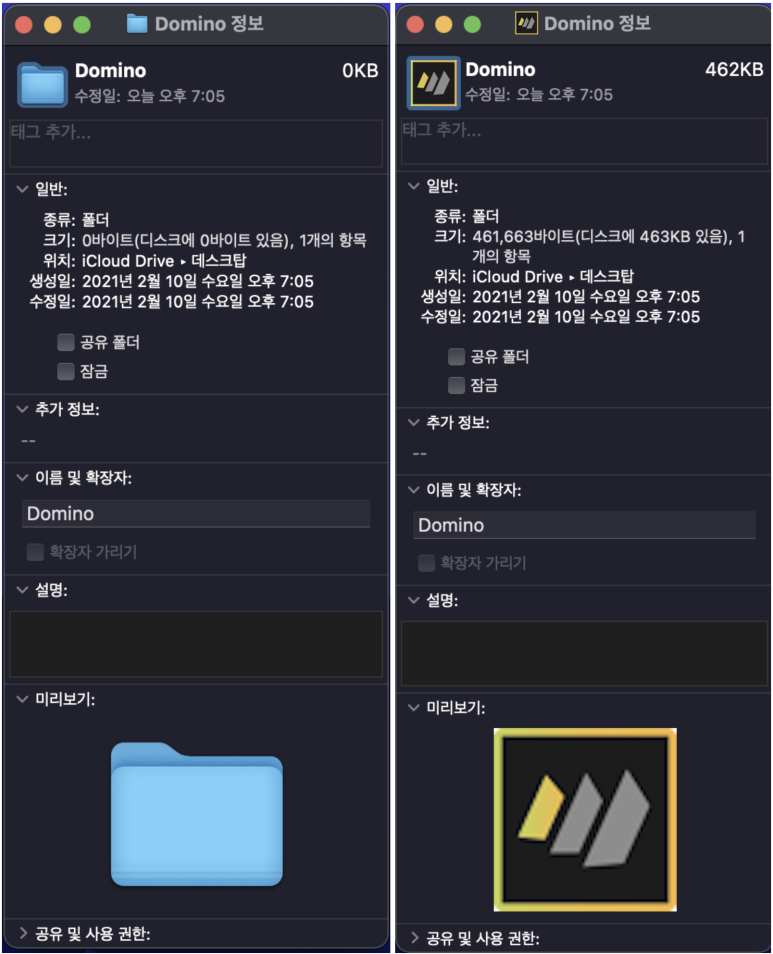
다 끝났습니다. 너무 쉽죠. 아래와 같이 바탕화면에 기본 폴더 모양이었던 Domino 폴더가 이제 제가 원하는 그림으로 아이콘이 변경된 것을 확인하실 수 있습니다. 조금은 다른 느낌이라 신선하네요.

다음에는 저도 유튜브 영상처럼 특정 애니메이션을 선택하여 배경화면과 등장인물을 이용한 폴더를 만들어서 꾸며볼까 합니다. 오늘은 간단하게 정보 공유 차원에서 적어 보았습니다.

이 포스팅은 쿠팡 파트너스 활동의 일환으로, 이에 따른 일정액의 수수료를 제공받고 있습니다.
원본 콘텐츠는 아래 이미지 링크를 클릭하여 확인하실 수 있습니다.
macOS 새 폴더 만들고 기본 아이콘 대신 내가 원하는 그림으로 바꾸는 방법
오늘 글은 리뷰 내용이 아니라 macOS를 사용하는 분들과 공유하고픈 내용이 있어서 적어 봅니다. 먼저 아...
blog.naver.com
'소소한 취미 생활' 카테고리의 다른 글
| [인증샷] 보야코리아 - BOYA는 어떤 회사일까요? 이벤트 당첨 선물 인증샷 올립니다. (0) | 2021.06.04 |
|---|---|
| [단상] 어라? 네이버 블로그 #오늘일기 챌린지 다시 시작한다네요. 24일 부터랍니다. (0) | 2021.05.27 |
| "맥 쓰는 사람들을 위한 macOS 완전 정복"의 macOS 팁 - Dock 투명도 감소 (0) | 2021.05.14 |
| [단상] #오늘일기 라니? 네이버 블로그에 이런게 생겼네요. 매일매일 챌린지 (0) | 2021.05.07 |
| SNS에 게시한 "윤쉐프 정직한제빵소" 다녀왔습니다. 모든 빵 종류 다 보여드릴게요. (0) | 2021.03.19 |
